Wenn MBR beschädigt ist, kann Ihr Computer nicht gestartet werden. Mit MiniTool Partition Wizard können Sie MBR neu erstellen, damit Sie das Startproblem auf Grund von beschädigtem MBR beheben können.
Was ist MBR
Der MBR ((Master Boot Record) ist eine spezielle Art von Loader-Code am Anfang der Festplatten der Computer. Es enthält einen Betriebssystem-Bootloader und die Partitionstabelle des Speichergeräts. Wenn DOS eine Festplatte liest, wird MBR beim Überprüfen helfen, ob die Partition legal ist und die Boot-Informationen der Partition zu finden.
Da der Loader-Code unterschiedlich ist, können die Benutzer MBR von mehreren Betriebssystemen starten. Es kann in FDISK-Programm gefunden werden. MBR übergibt die Kontrolle an das bestimmte Betriebssystem, das in der Partitionstabelle registriert wurde.
Über „MBR neu erstellen“
MBR könnte jedoch durch verschiedene Angriffe, Fehlbedienungen oder plötzlichen Stromausfall beschädigt werden. Sobald der MBR beschädigt ist, können Bootprobleme wie MBR-Fehler 3 und Windows-Schwarzscreen auftreten. „MBR neu erstellen“ von MiniTool Partition Wizard hilft bei der Wiederherstellung von MBR in recht einfachen Operationen, selbst wenn Windows nicht booten kann. Der Grund liegt daran, dass dieses Partitionsprogramm eine bootfähige CD zum Starten des Computers ohne Windows anbietet.
Wie wird MBR neu erstellt
Weil Windows nicht booten kann, können wir auf „Bootfähige Medien“ klicken, damit MiniTool Partition Wizard Bootfähiger Medien Builder heruntergeladen wird.
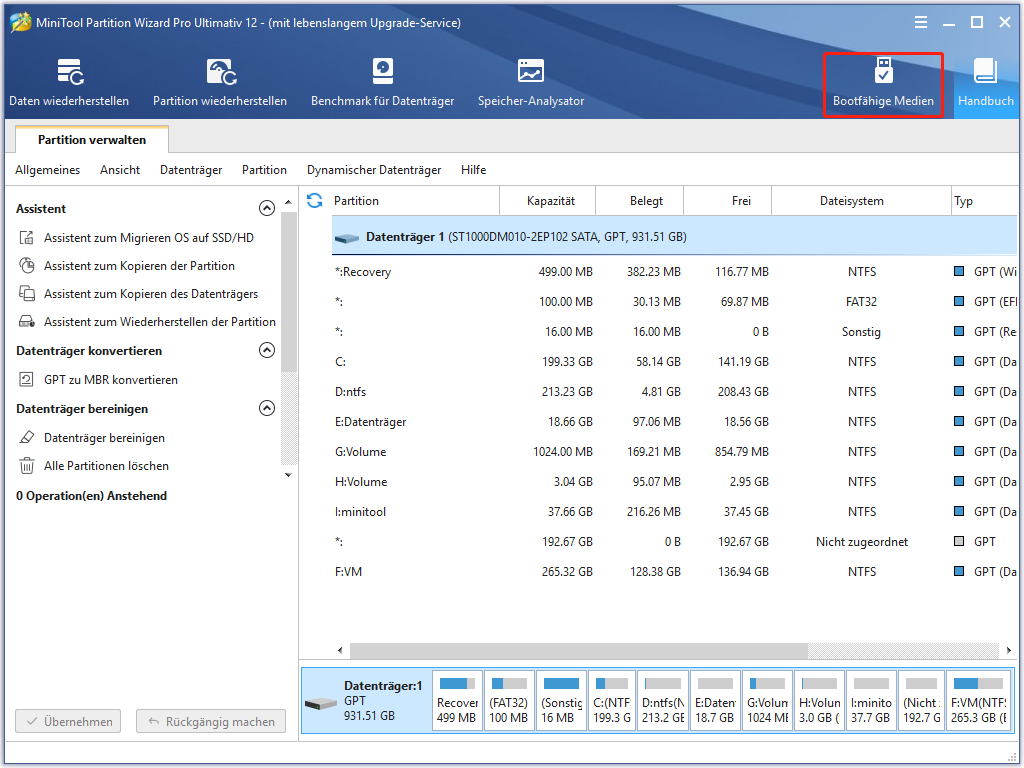
Wenn wir in der Lage sind, eine bootfähige CD/DVD oder einen bootfähigen USB-Stick zu erstellen oder ein ISO-Image für ein bootfähiges Medium machen. Danach starten Sie den Computer mit dem bootfähigen Medium. Nun erhalten Sie das folgende Fenster erhalten. Hier wählen Sie bitte „Partition Wizard“, damit Sie die Hauptschnittstelle von MiniTool Partition Wizard bekommen.
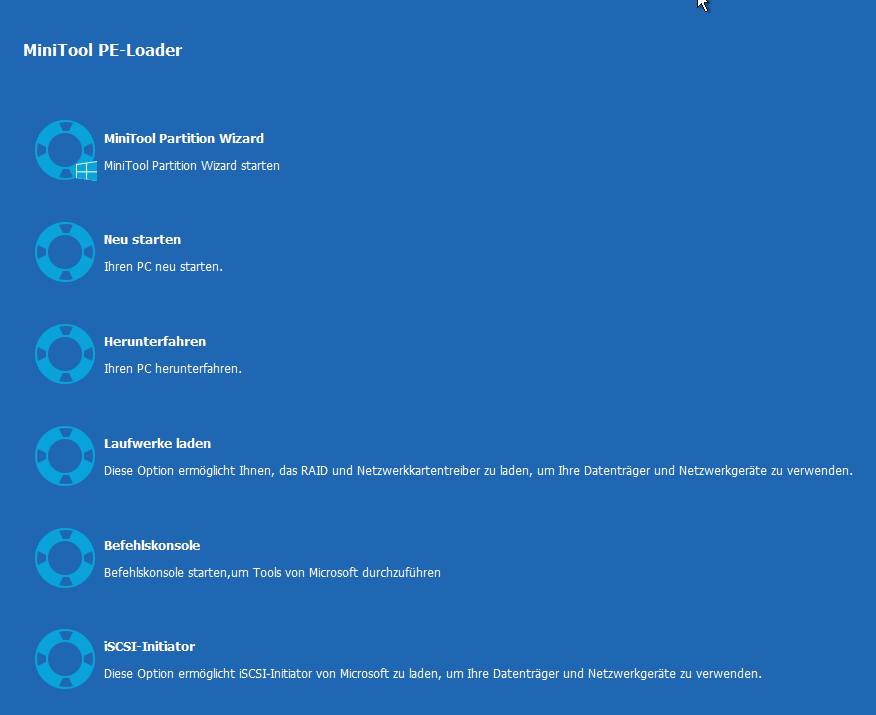
Jetzt wählen Sie die Systemfestplatte, die unter MBR-Beschädigung leidet und klicken Sie auf „MBR neu erstellen“ von dem linken Bereich.
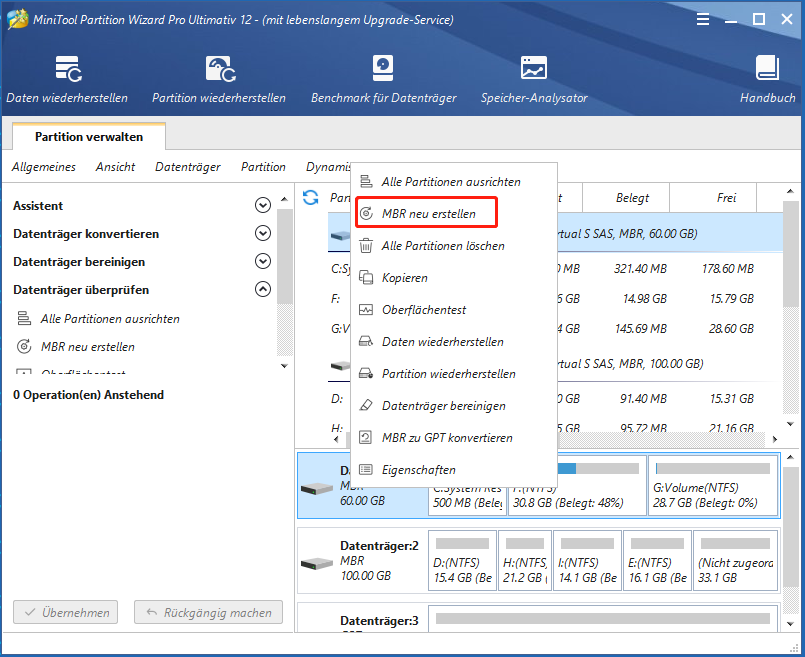
Schließlich klicken Sie auf die Schaltfläche „Übernehmen“, um alle Änderungen anzuwenden.
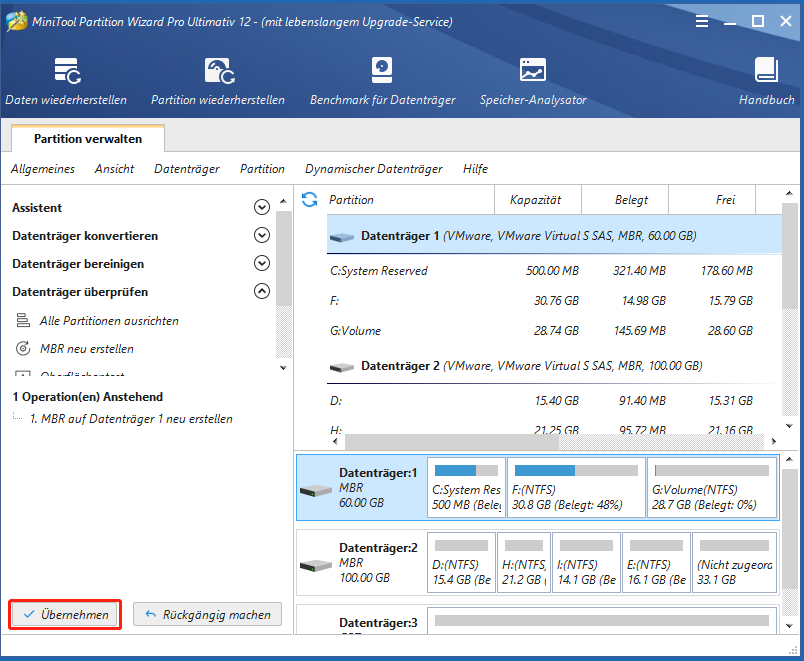
Nach der Übernahme müssen wir das MiniTool Partition Wizard bootfähige Medium von dem Computer entfernen und ihn vom lokalen Laufwerk booten.